

Kuika’nın Email Builder modülü, geliştirdiğiniz uygulamanın son kullanıcılarına gönderilecek e-postaları hızlı ve kolay bir şekilde hazırlamanızı sağlar. Modül içerisinde 200’den fazla hazır e-posta şablonu kullanabilir veya boş bir e-posta ile başlayarak ihtiyacınıza uygun tasarımı oluşturabilirsiniz. Bu eğitim içeriğinde, e-posta hazırlama sürecini adım adım öğreneceksiniz.
Geliştirdiğiniz uygulamanın son kullanıcıları için e-posta bildirimleri oluşturmak ve uygulamaya eklemek için Email Builder modülünü kullanabilirsiniz.
Yeni bir e-posta oluşturmak için:



E-posta şablon oluşturma arayüzünde yer alan Content sekmesinde birçok element bulunmaktadır. Content sekmesinde bulunan elementleri sürükle bırak ile şablona ekleyebilirsiniz.







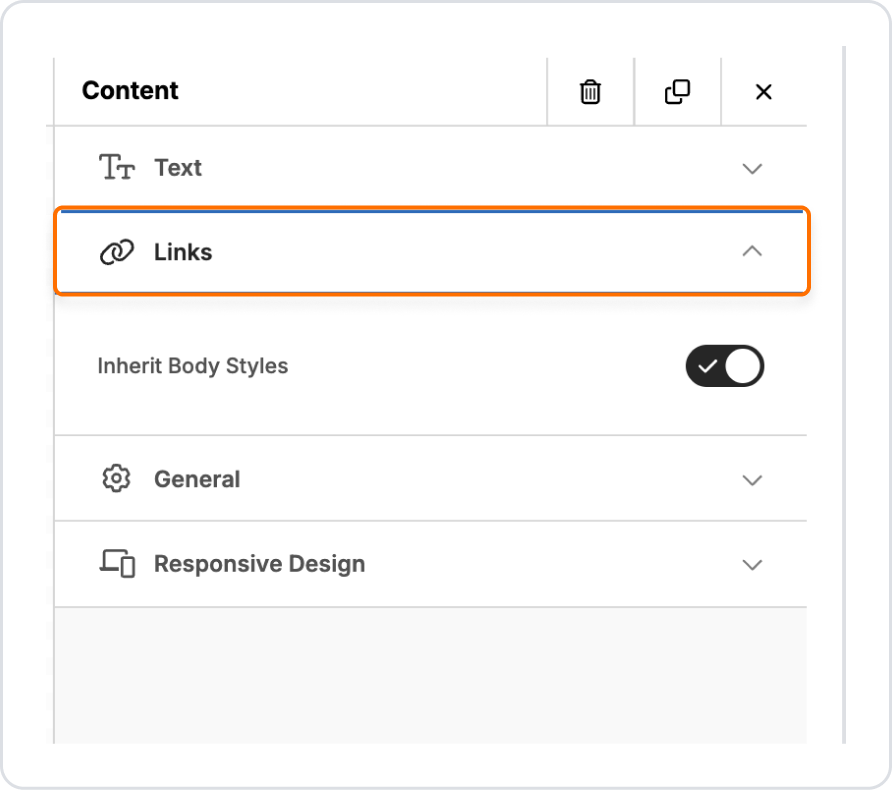

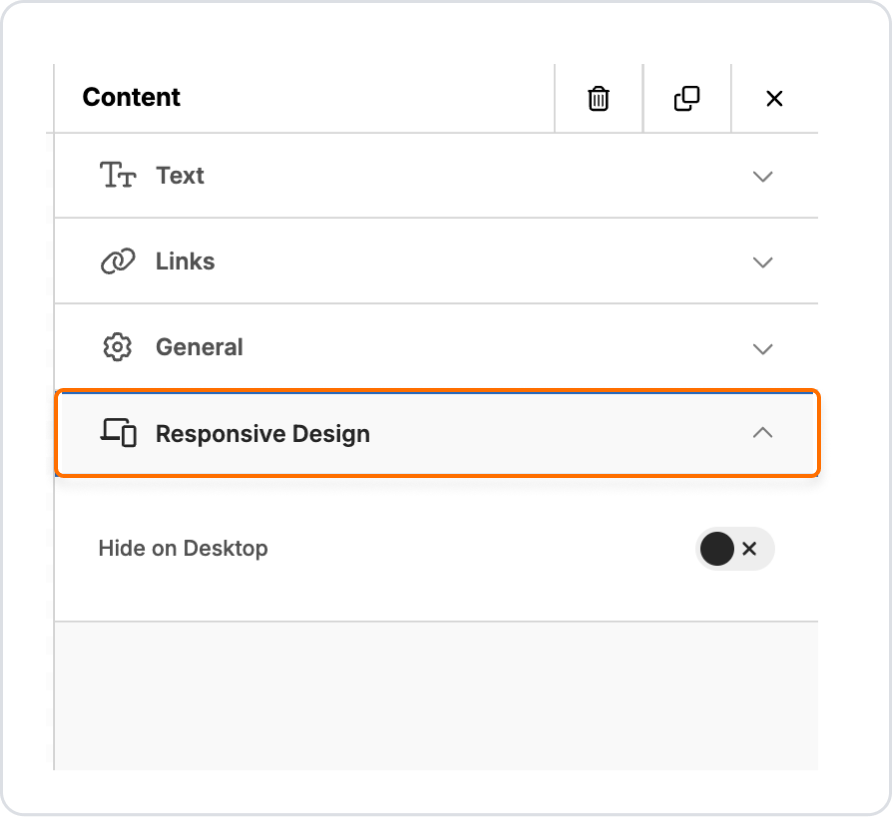





















E-posta şablonu oluşturma arayüzünde bulunan Blocks sekmesi, sayfa düzenini sağlayan çeşitli blok yapıları sunar. Oluşturduğunuz e-posta şablonuna blok yapıları eklemek için, istediğiniz elementi sürükleyip şablon oluşturma alanına bırakmanız yeterlidir. Eklediğiniz blok yapısındaki sütunların üzerine gelerek, bu sütunlara elementi ekleyebilirsiniz.




Sol paneldeki Email şablonu ekleme alanından varsayılan olarak Verify Email, Set Password, Task Notification ve Reset Password şablonlarını kullanabilirsiniz.
Verify Email, alıcılardan e-posta adreslerini doğrulamalarını istemek için kullanılan bir hazır e-posta şablonudur. Bu şablon genellikle geliştirdiğiniz uygulama kullanıcılarının uygulamaya kayıt olurken ya da hesap güvenliğini sağlamak amacıyla kullanılır.


Task Notification, Process Automation (İş Akışı) eklenmiş uygulamaların son kullanıcılarına belirli bir görev hakkında bilgilendirilmesi veya bu görevin hatırlatılması amacıyla kullanılan bir hazır e-posta şablonudur.

Set Password, kullanıcıların bir hesap oluşturduklarında veya parolalarını sıfırlamak istediklerinde kullanılan bir hazır e-posta şablonudur. Bu şablon ile kullanıcıların güvenli bir şekilde parolalarını belirlemelerine ve hesaplarına erişmelerine yardımcı olmayı amaçlar.

Reset Password, bir kullanıcı parolasını unuttuğunda ya da parolasına erişim sağlayamadığı durumlarda parolasını sıfırlamak için kullanılan bir hazır e-posta şablonudur. Reset Password, kullanıcının hesabına yeniden erişmesi için yol gösterir.

Oluşturduğunuz e-posta şablonunda dinamik verilerle çalışmak için şablon üzerine parametreler ekleyebilirsiniz.
Parametre eklemek için dinamik veri çekmek istediğiniz alana parametre formatında ekleyebilirsiniz.
Eklediğiniz parametre değerlerini tanımlamak için UI Design modülünde dönerek aksiyonlar aracılığıyla parametre değerlerini tanımlayabilirsiniz.
Kuika ile geliştirdiğiniz uygulamalarda, sistem aksiyonlarından Send Mail aksiyonunu kullanarak oluşturduğunuz e-posta şablonuna yönelik yapılandırma ve parametre tanımlama işlemlerini gerçekleştirebilirsiniz.
Örnek bir senaryoda, oluşturulan ve parametre içeren bir e-posta şablonunun uygulama ekranı aracılığıyla aksiyon verildiği düşünerek aşağıdaki adımları takip edin:
Mail Type Custom
Mail Type Template